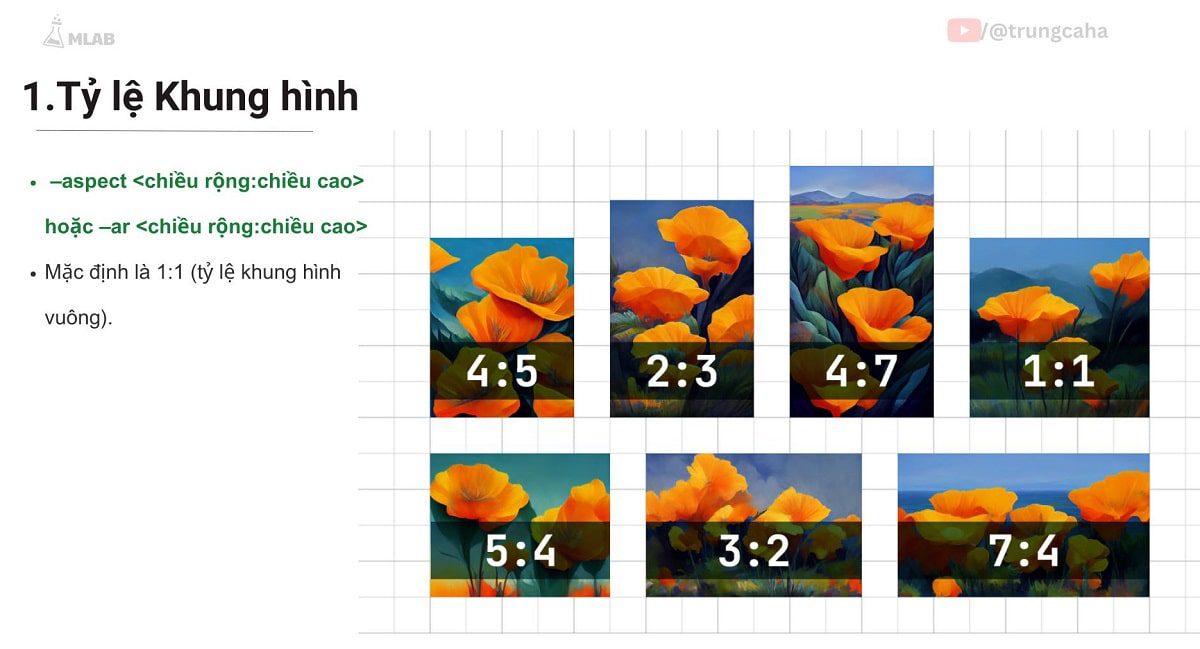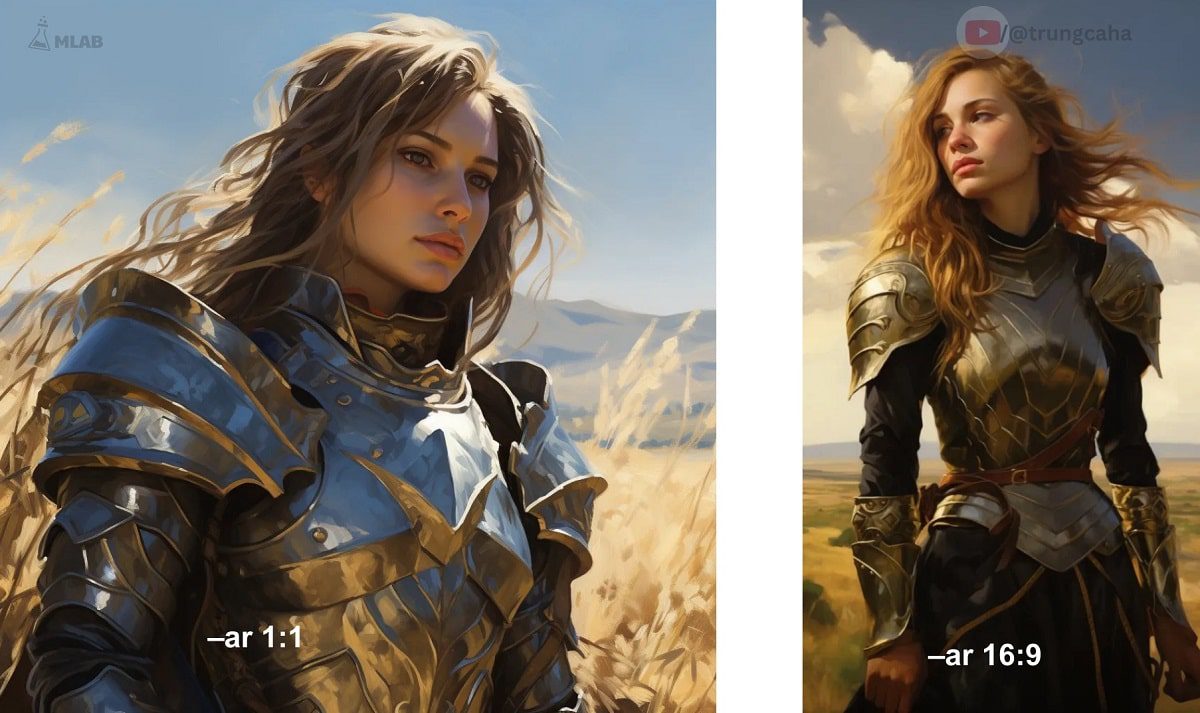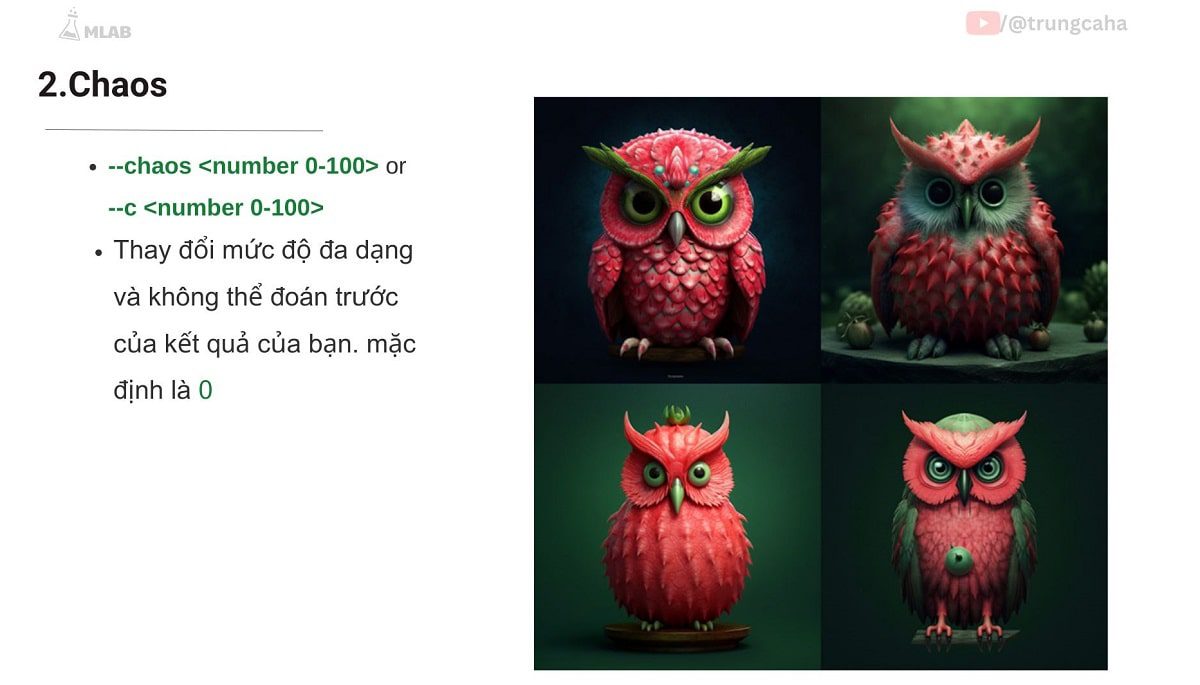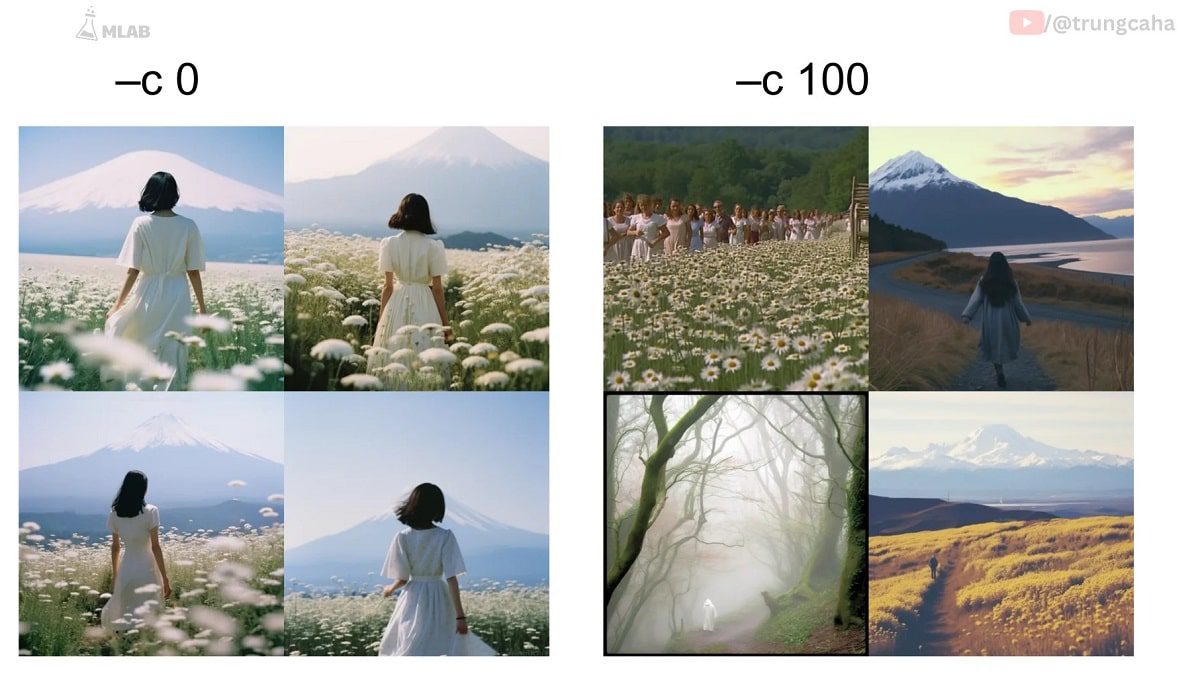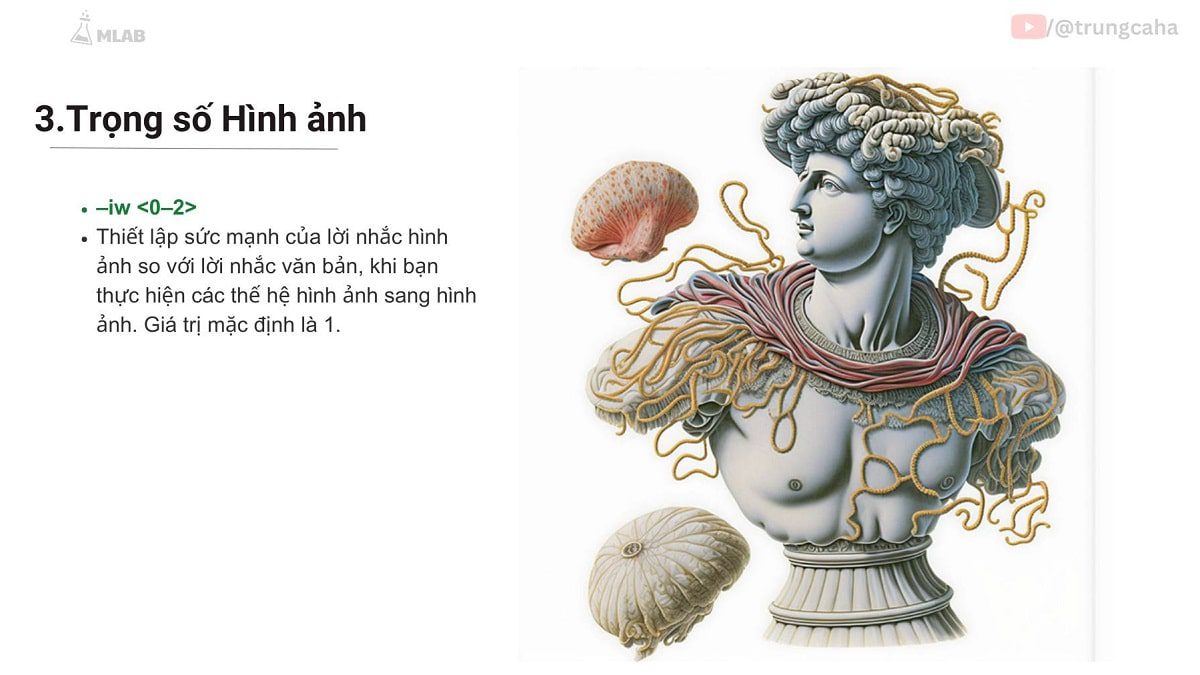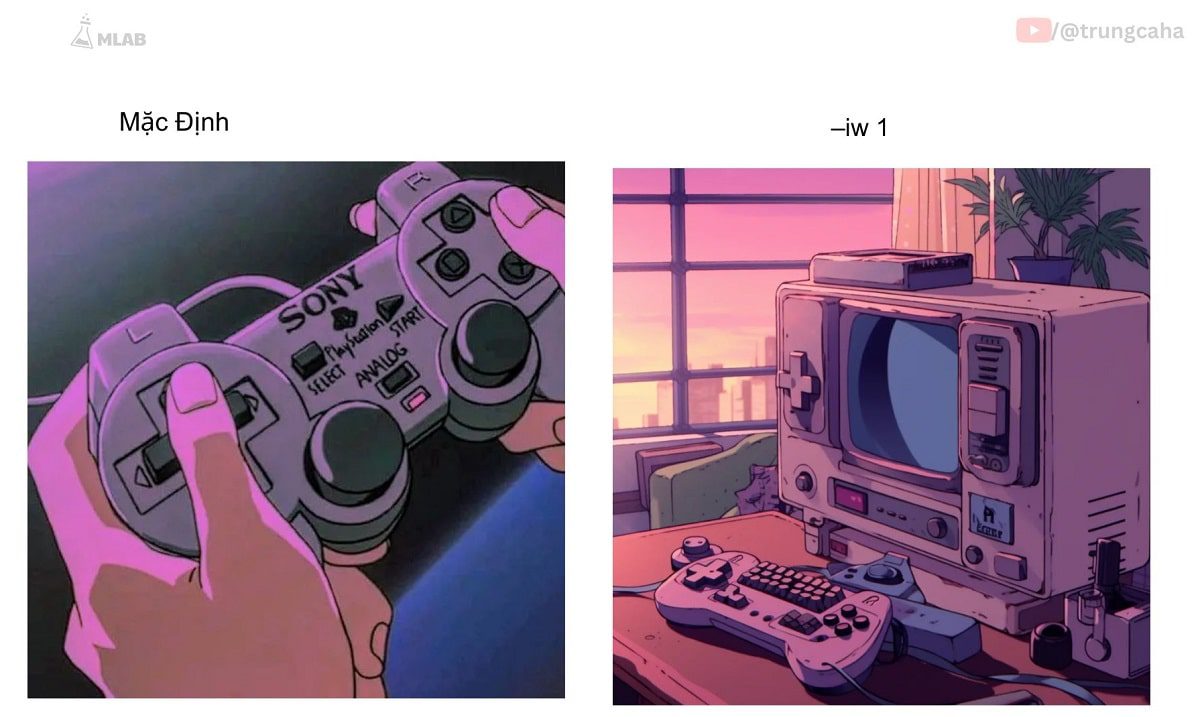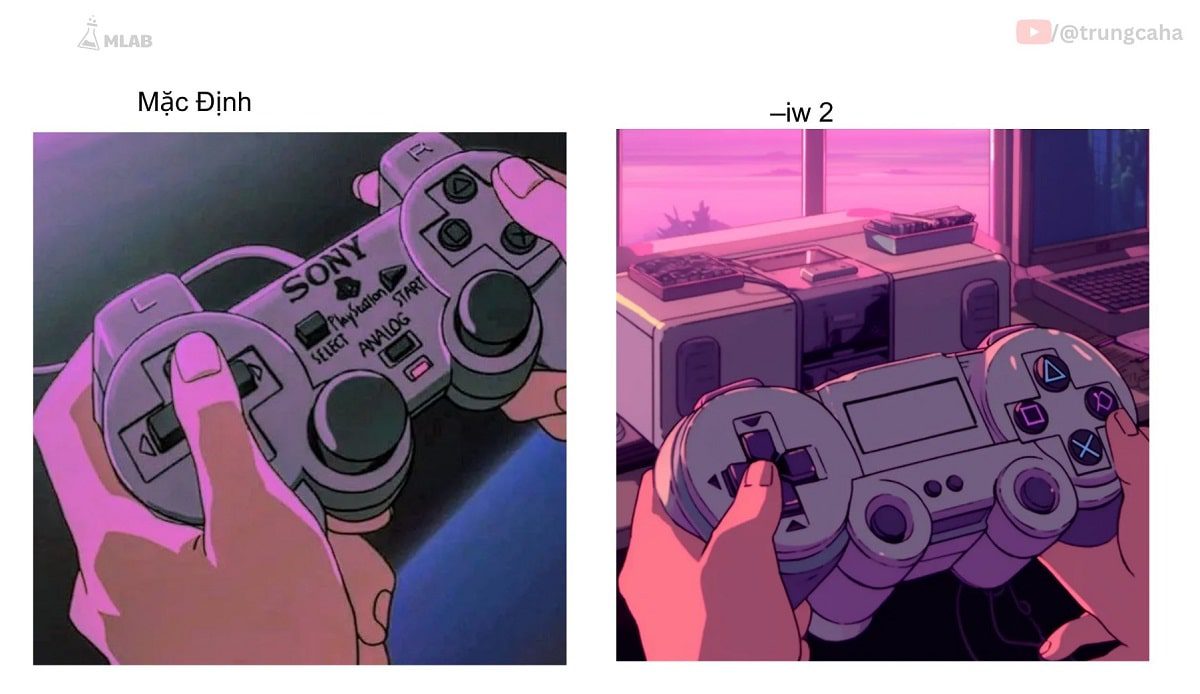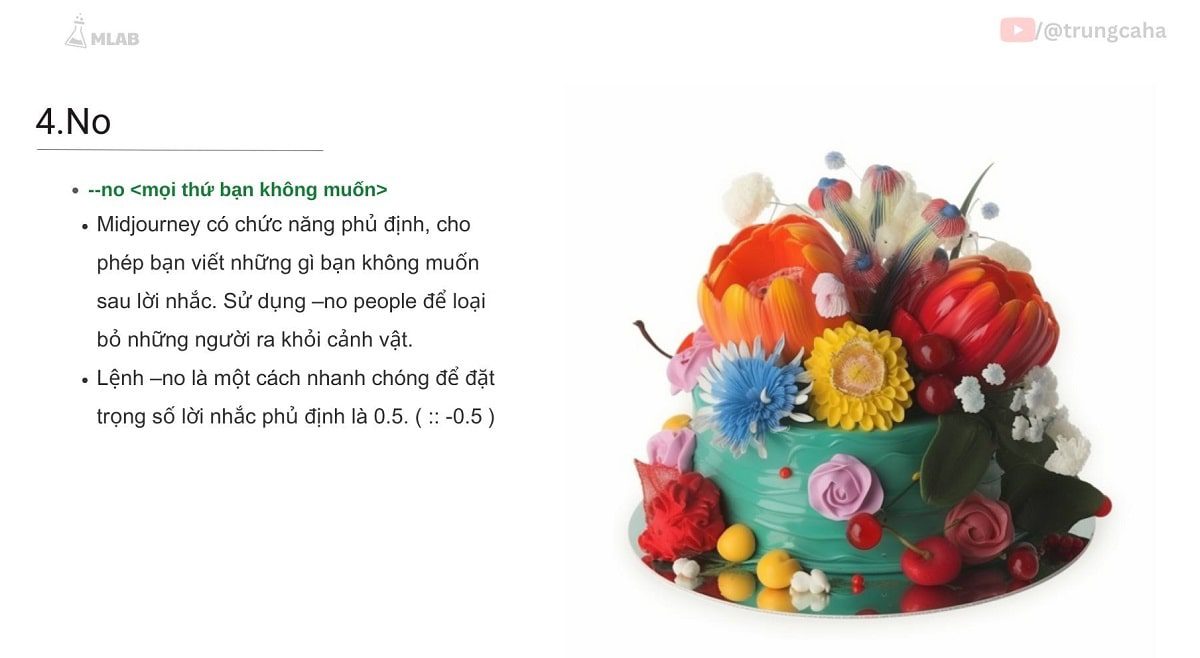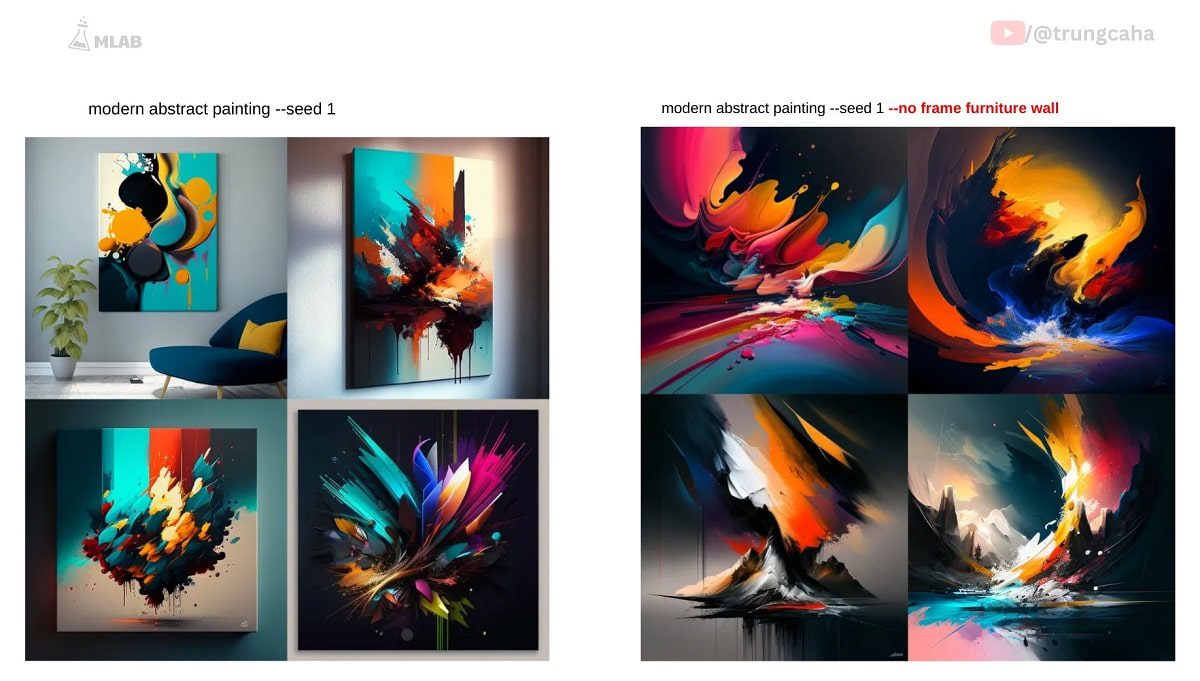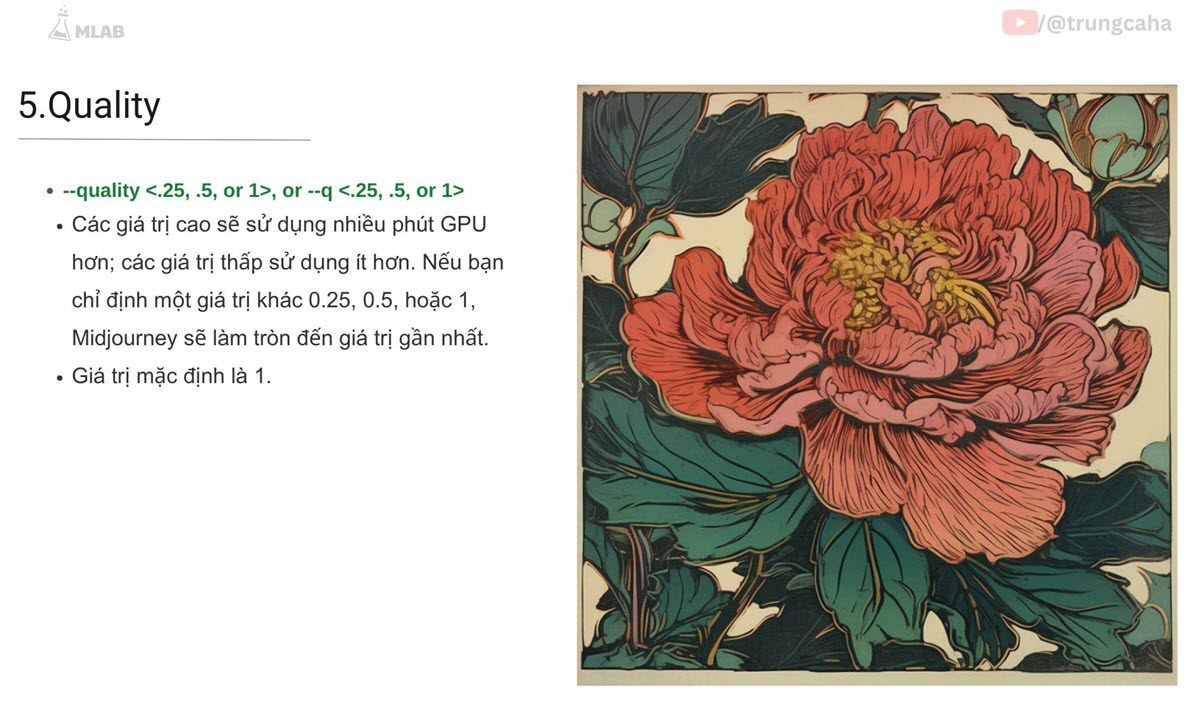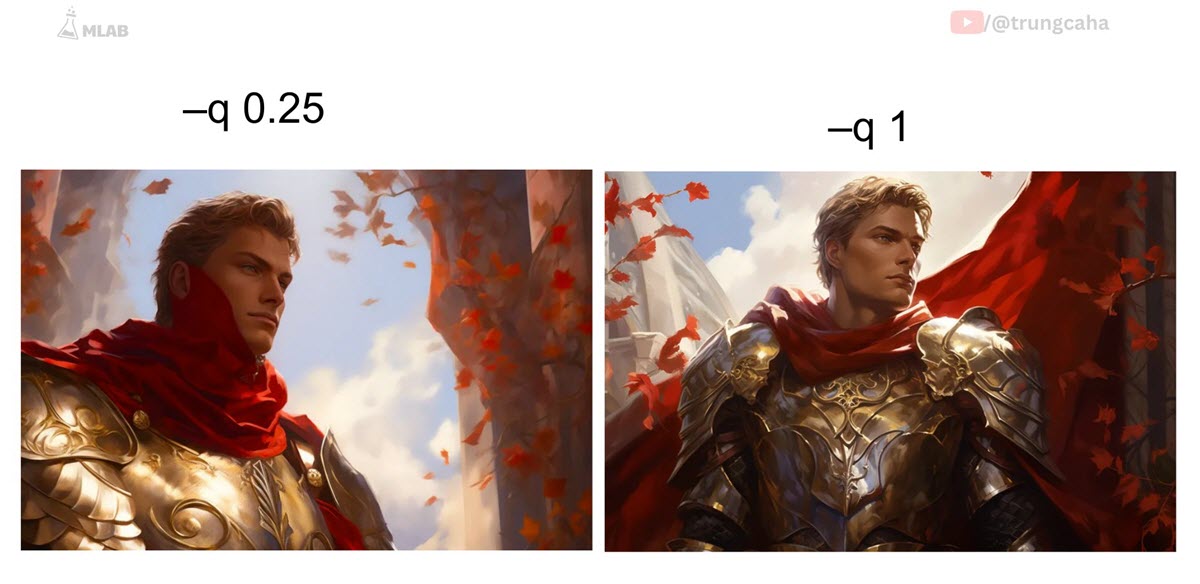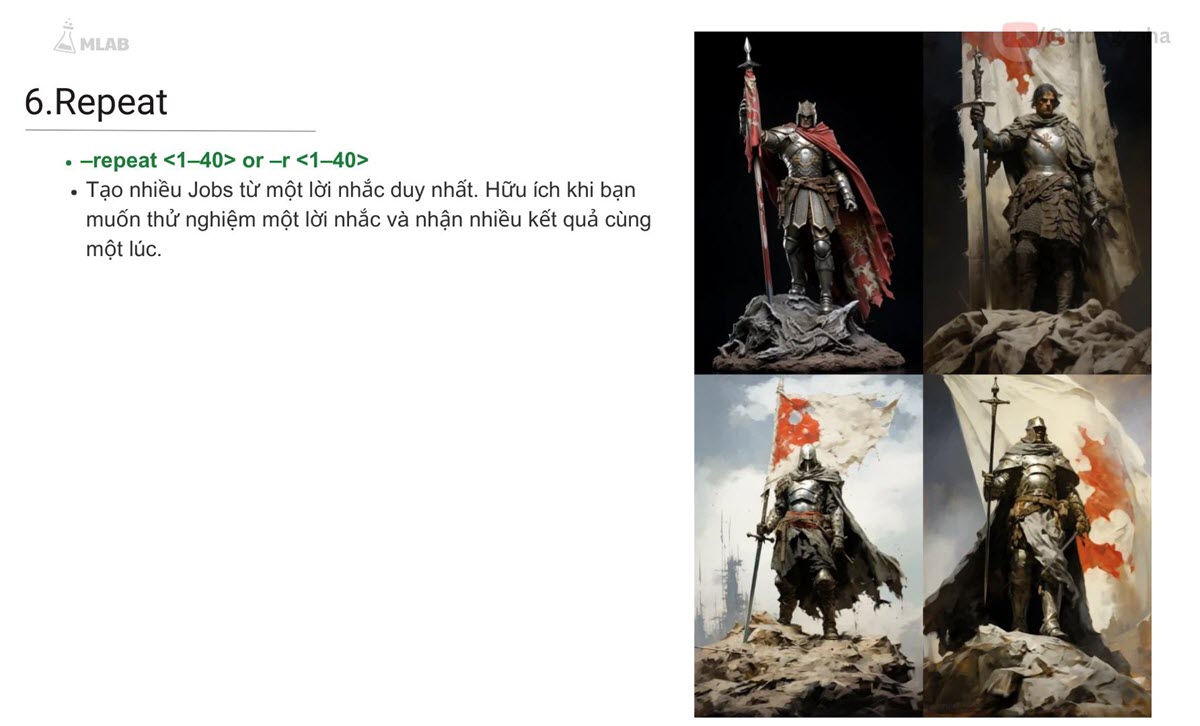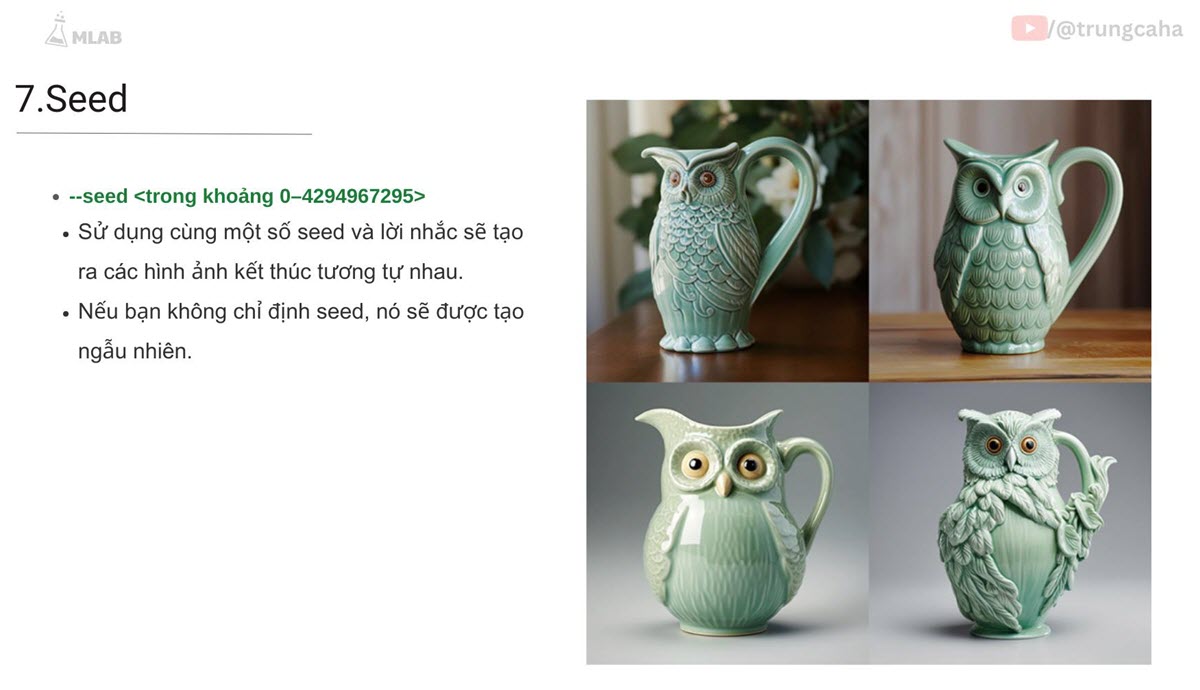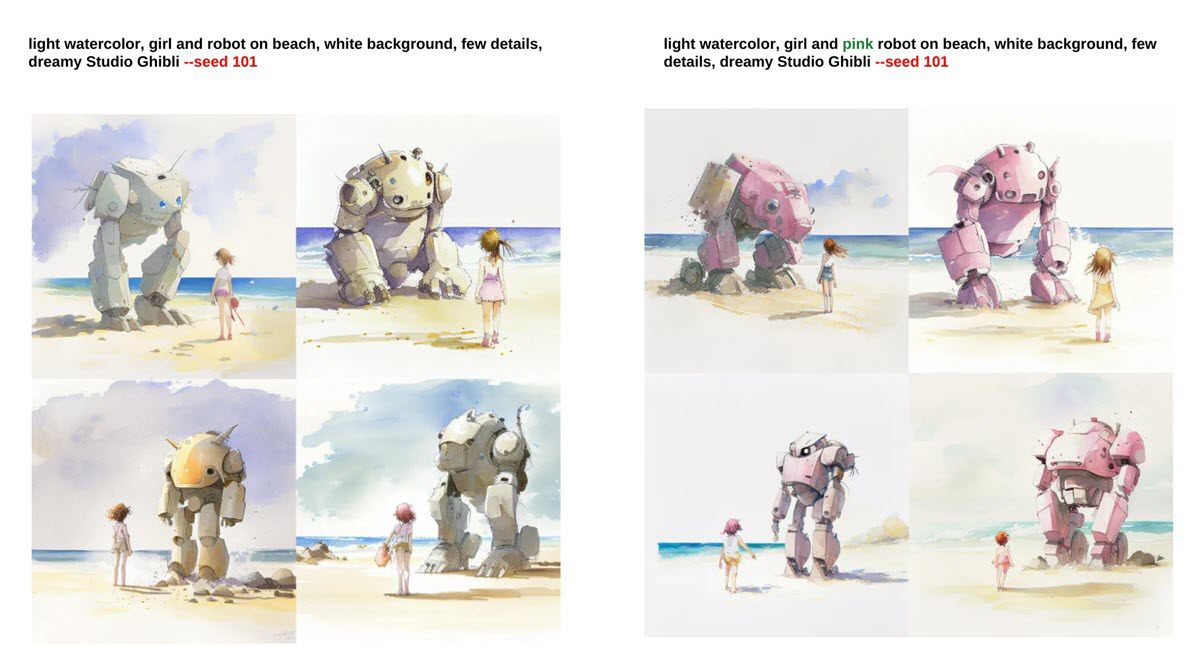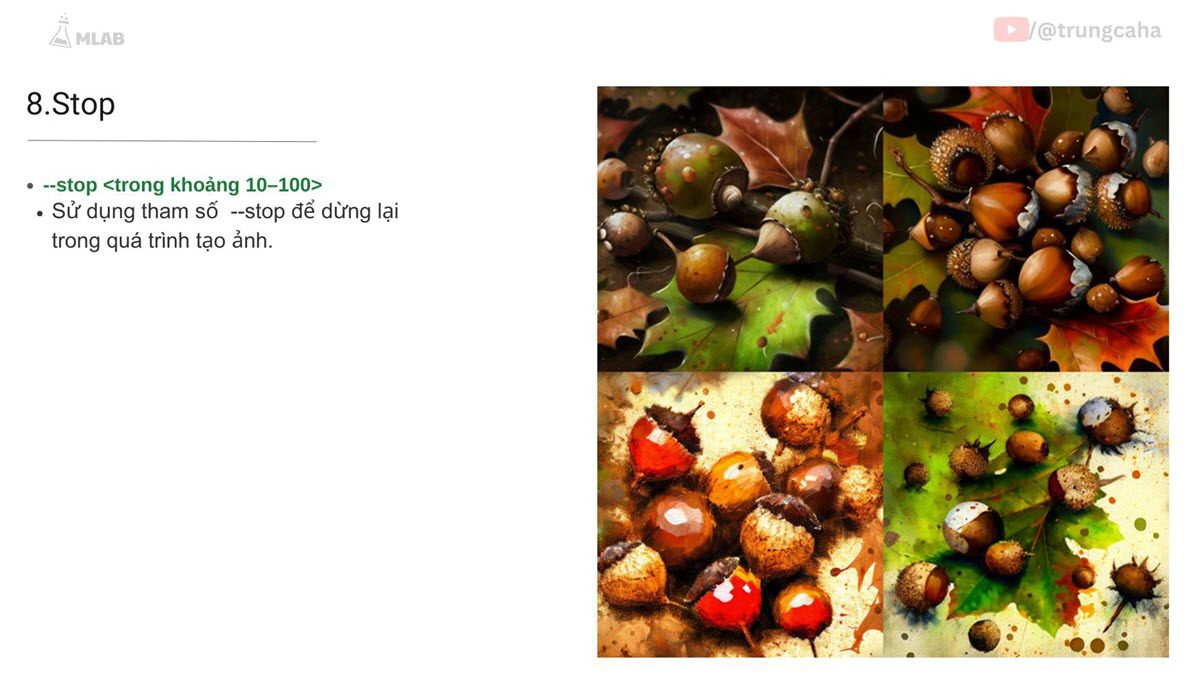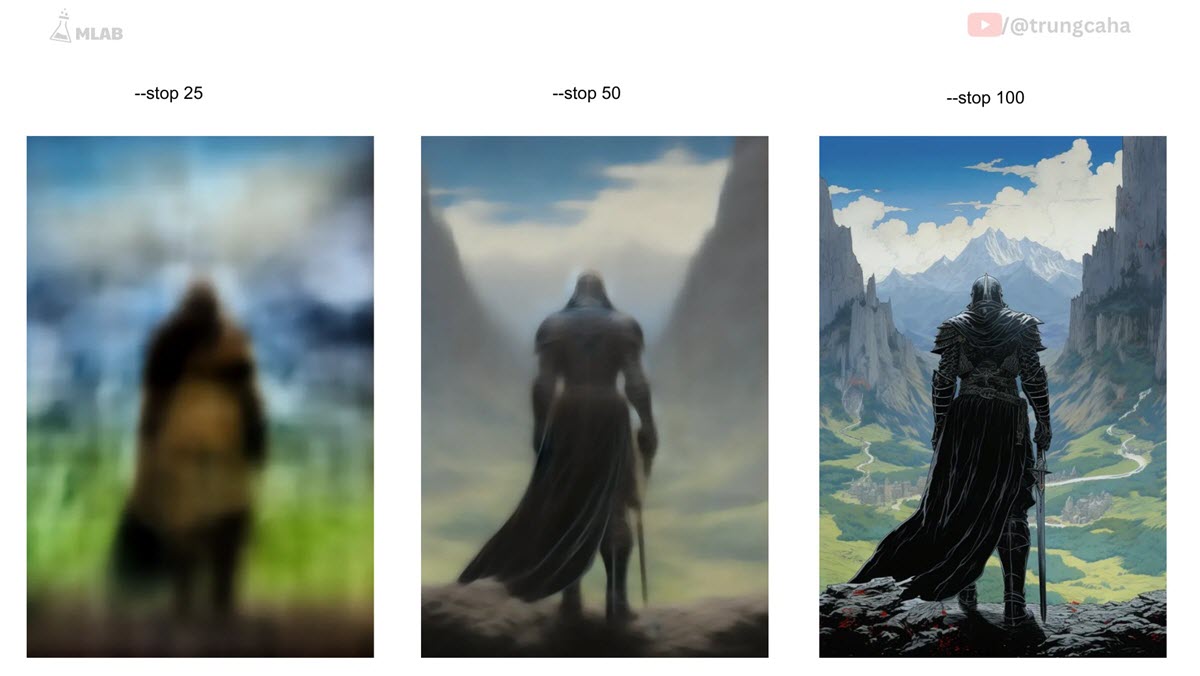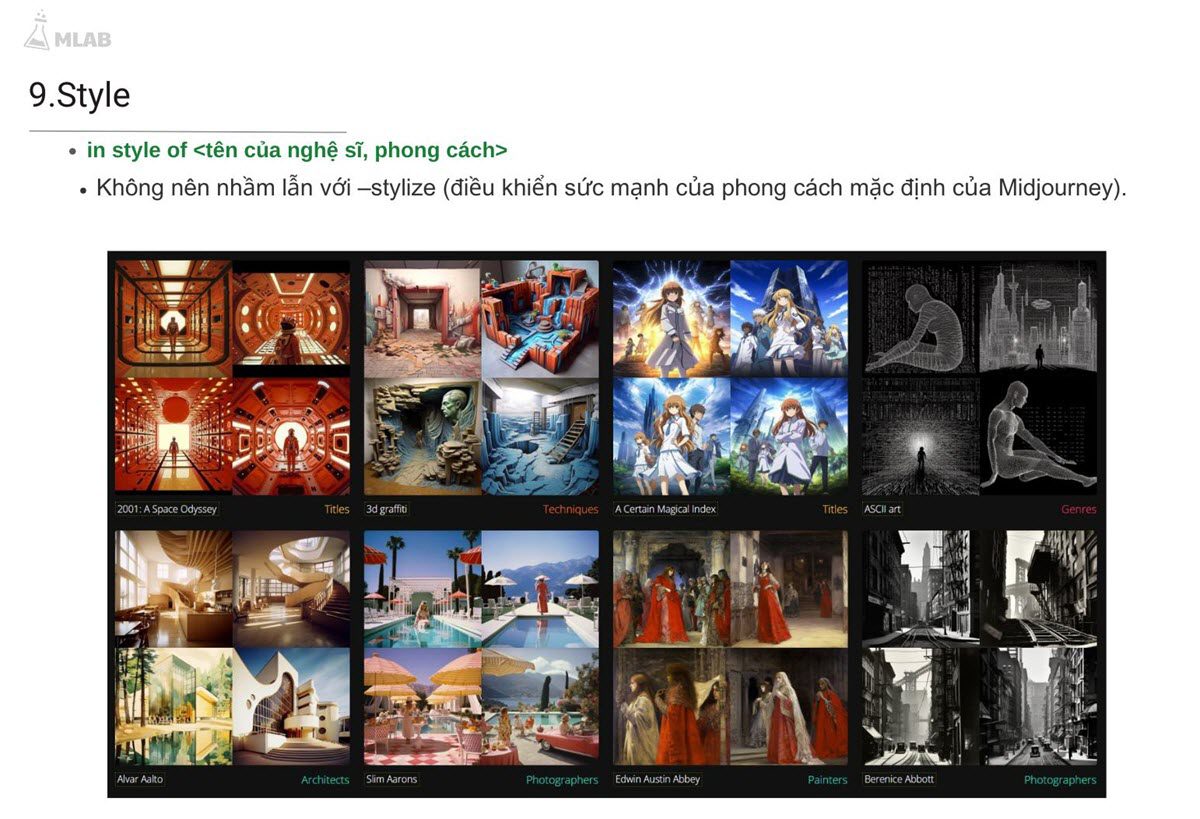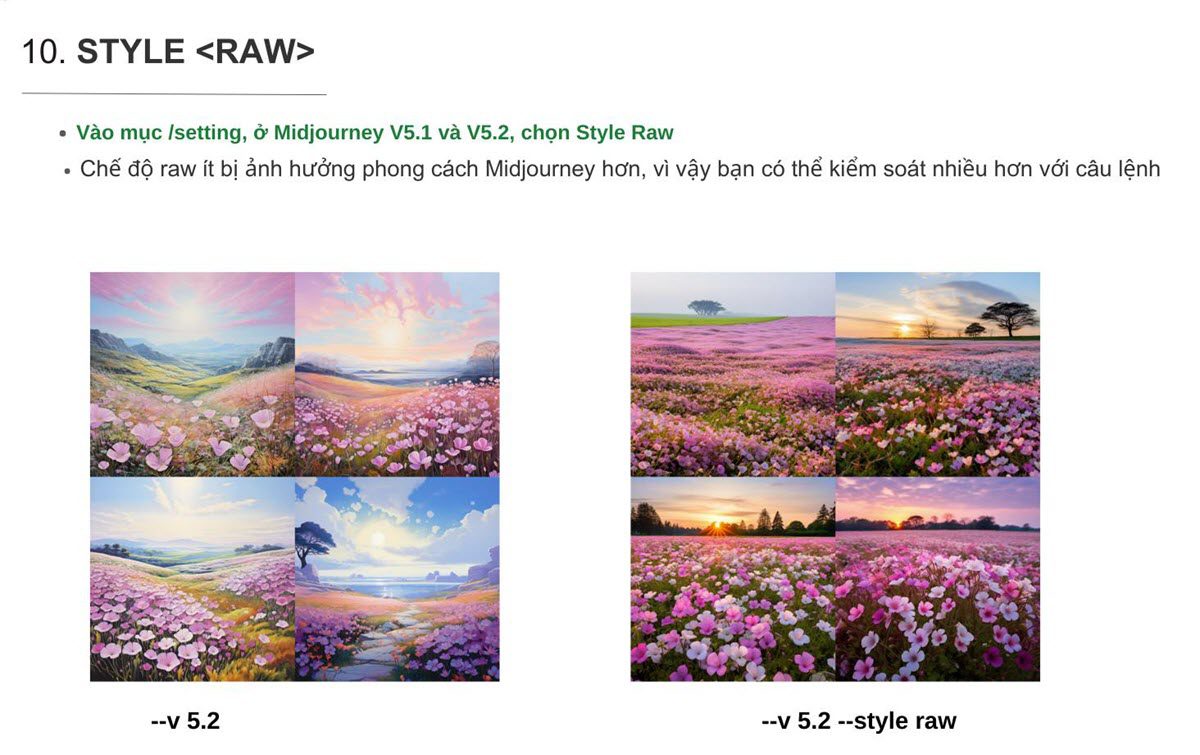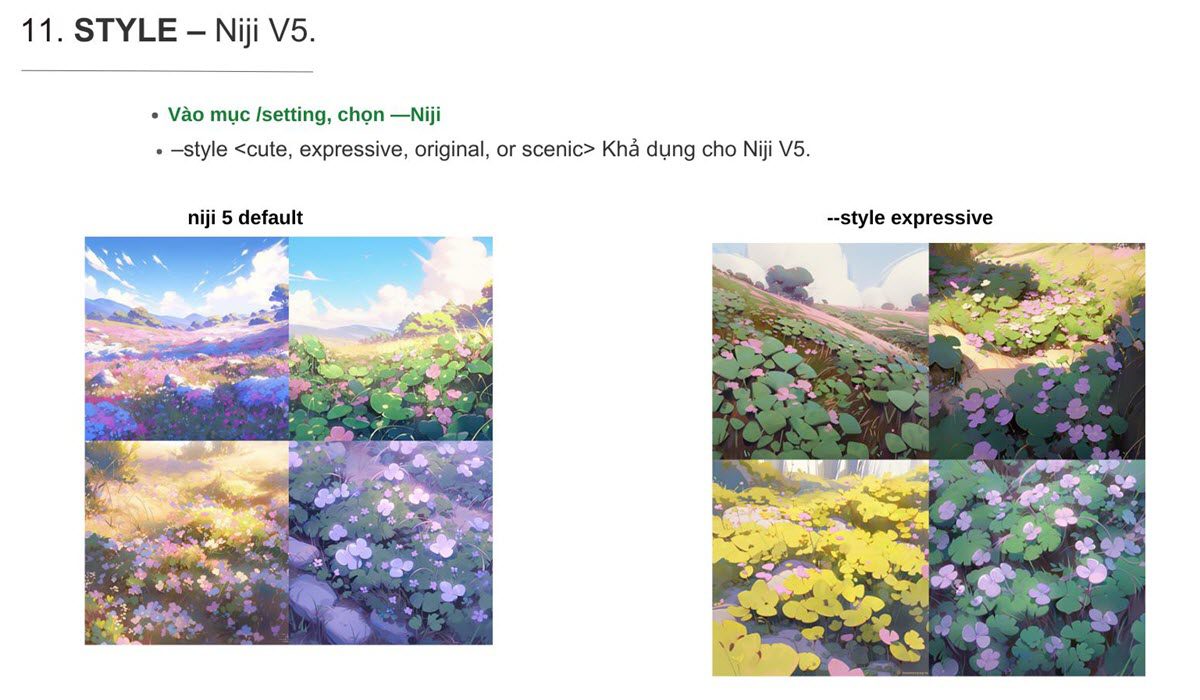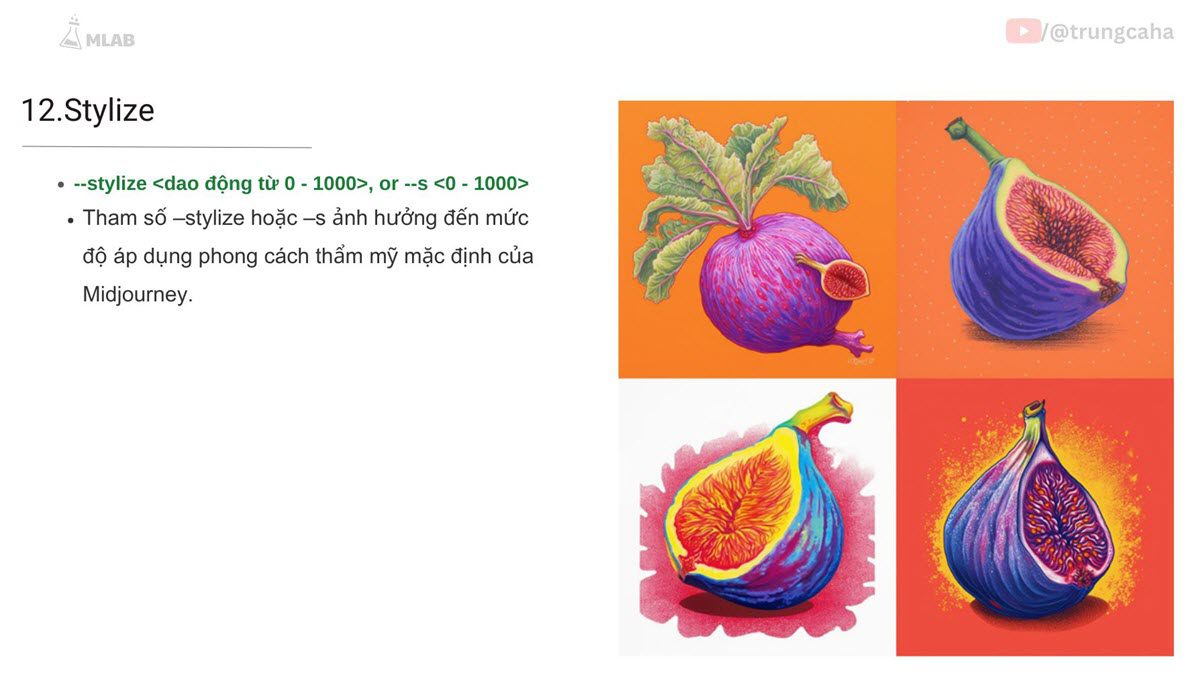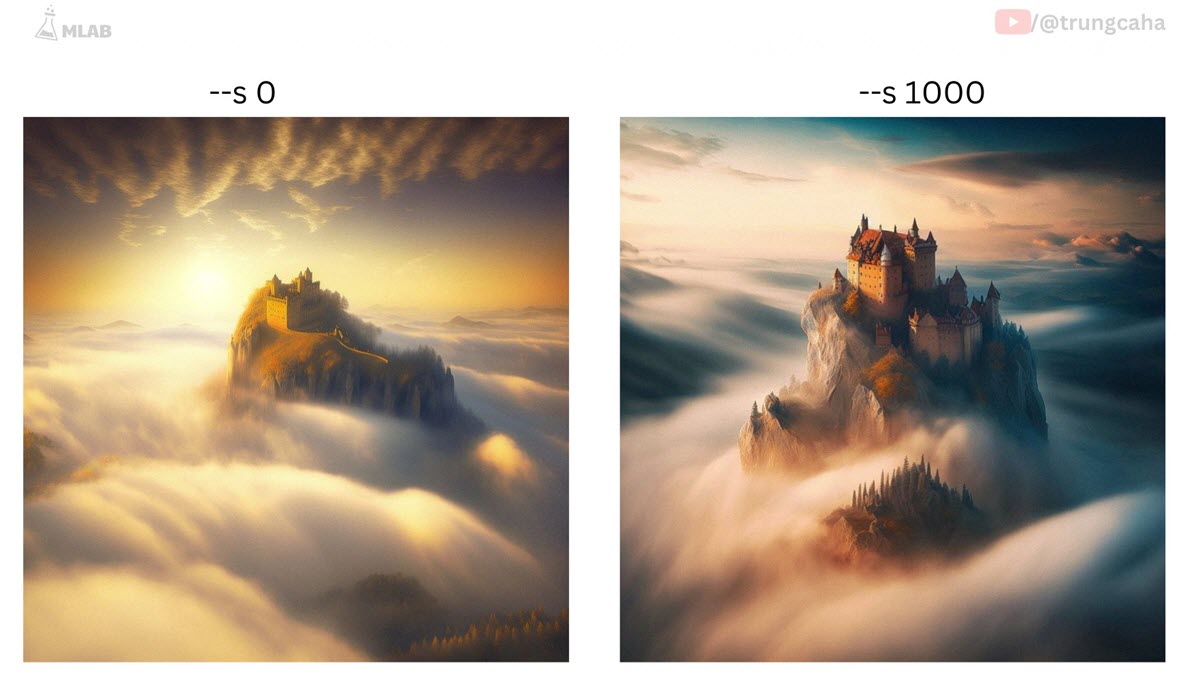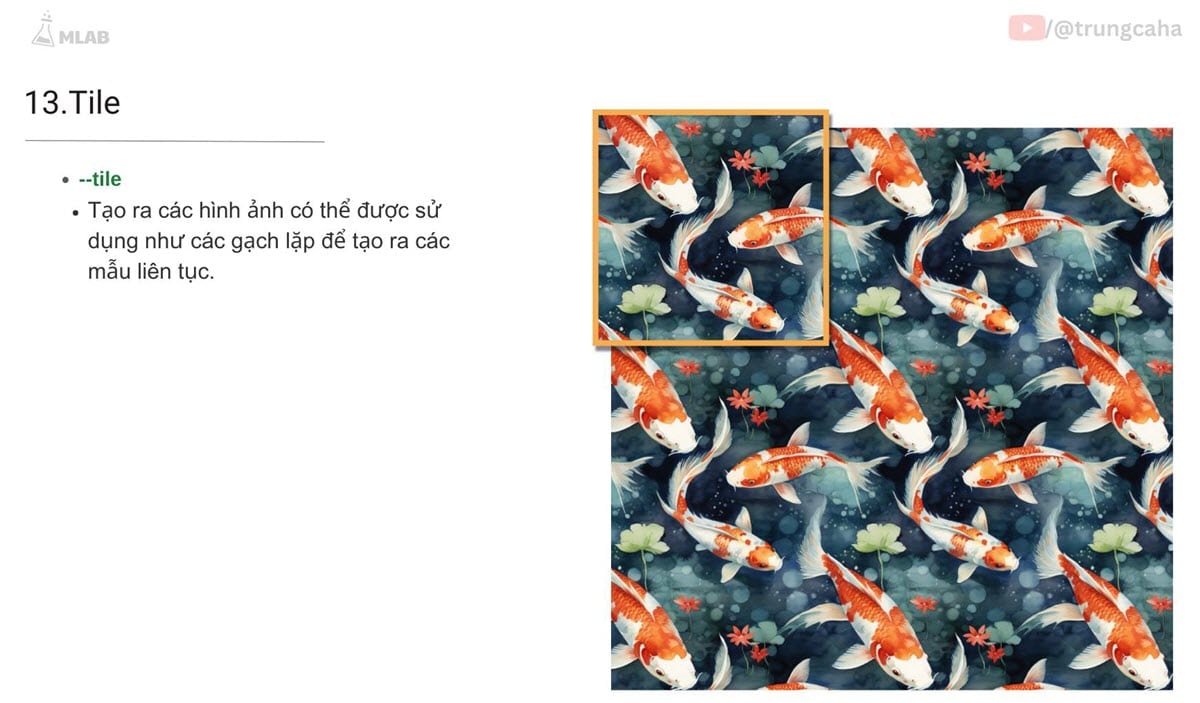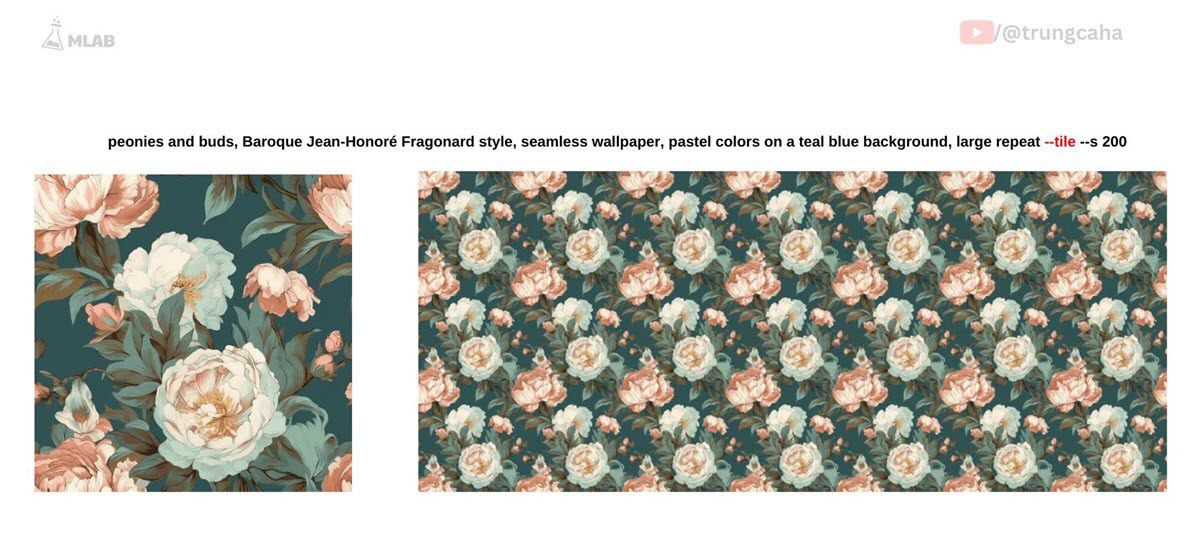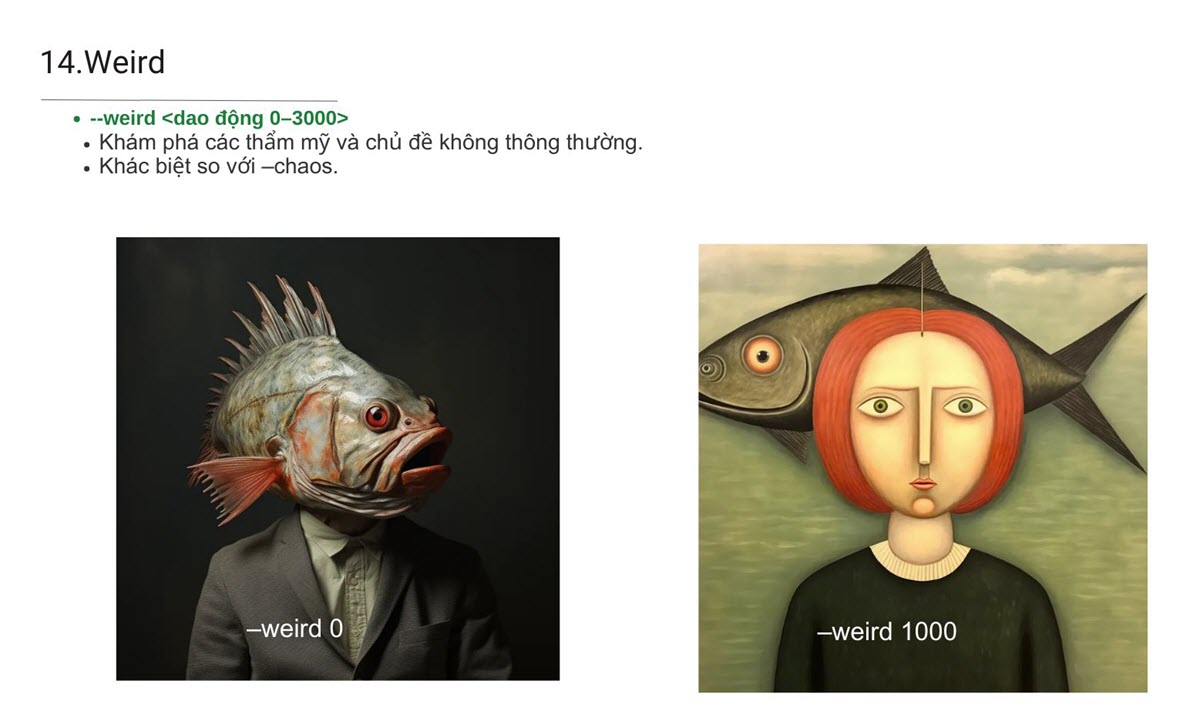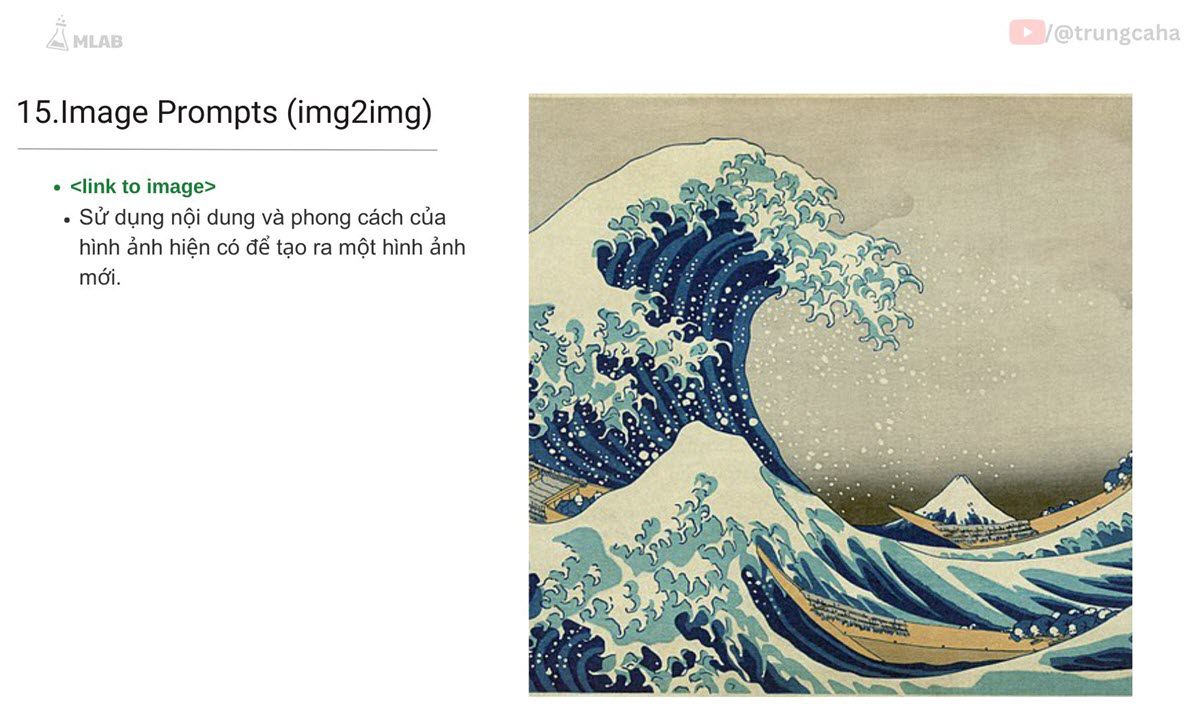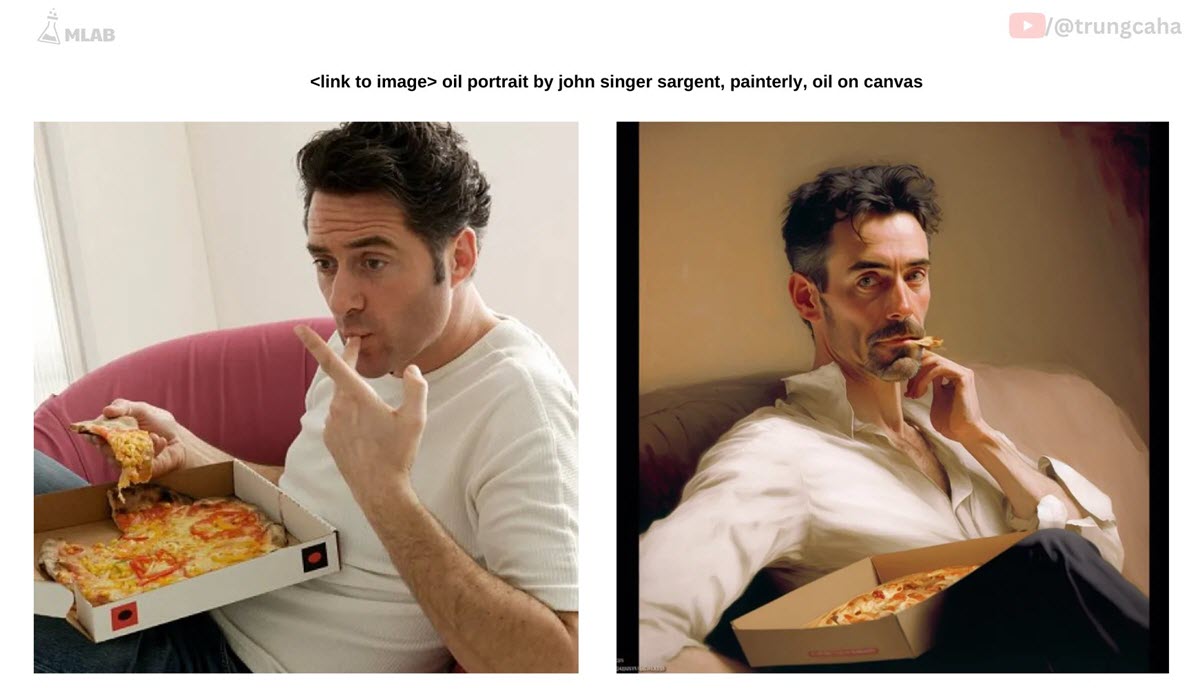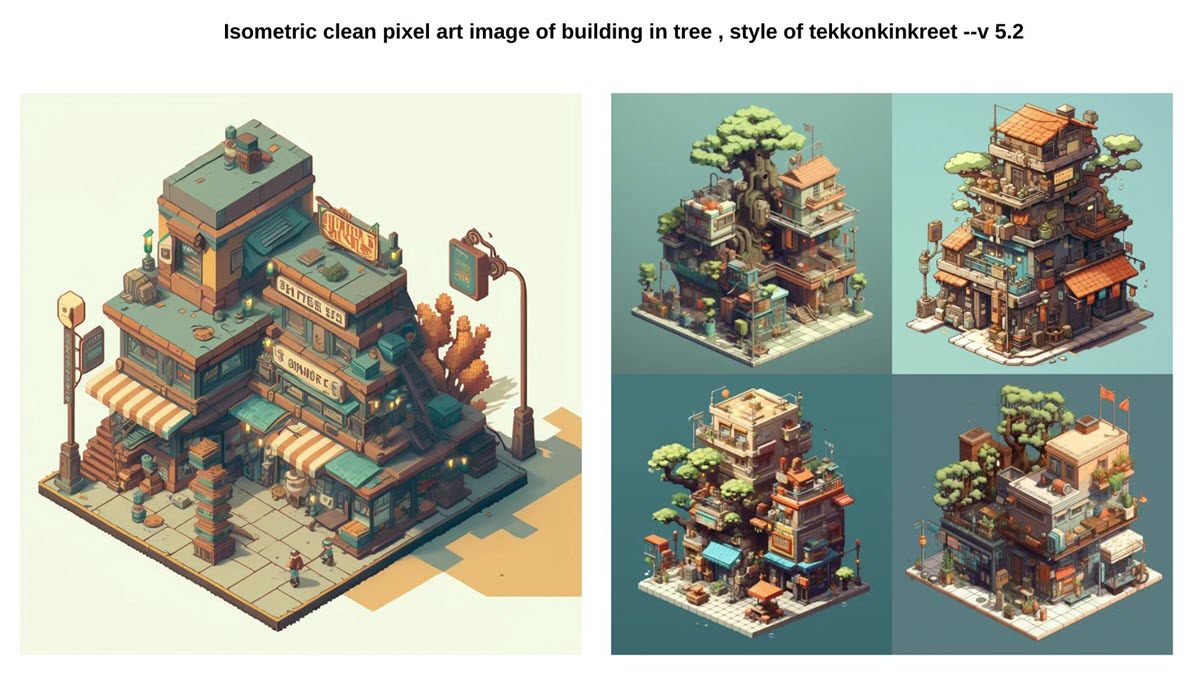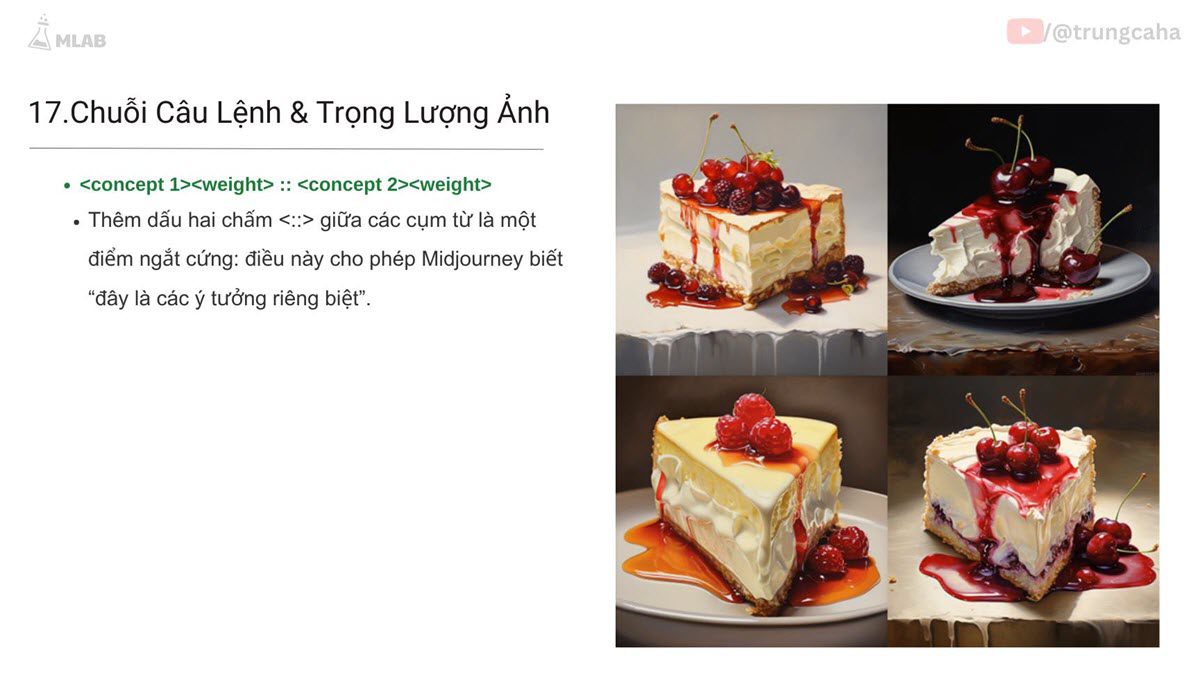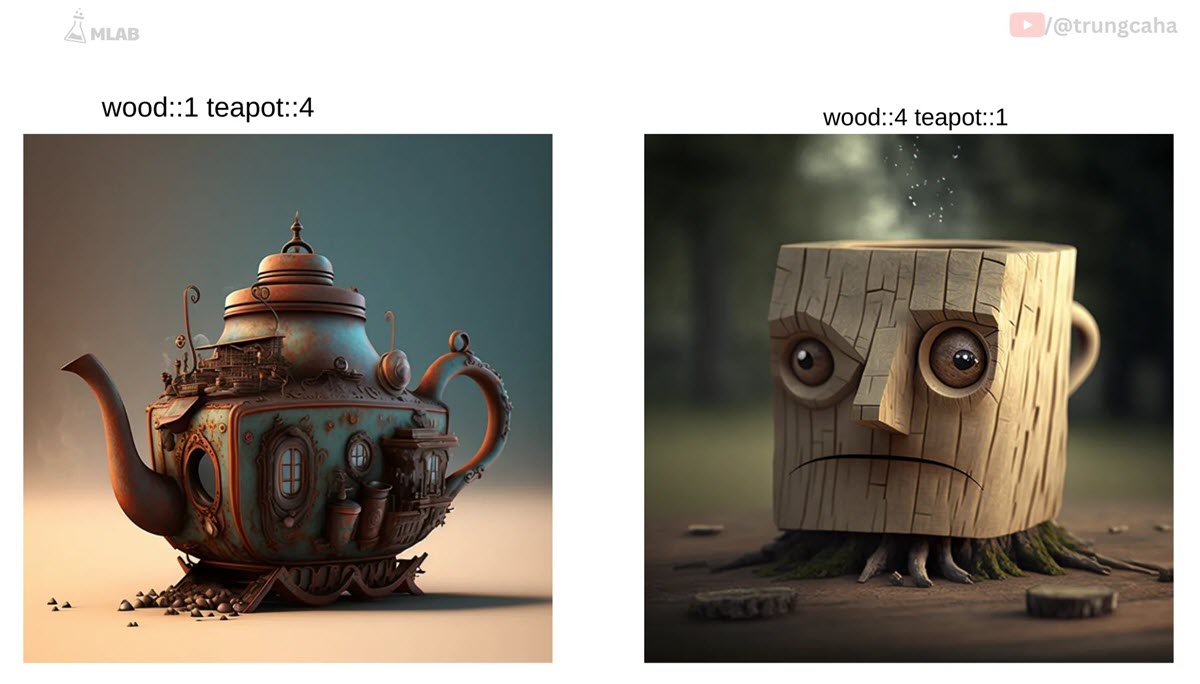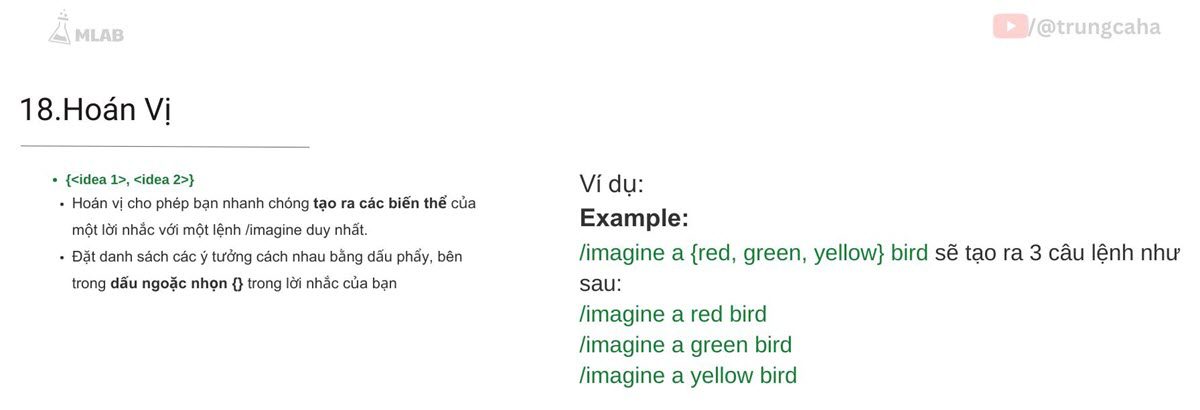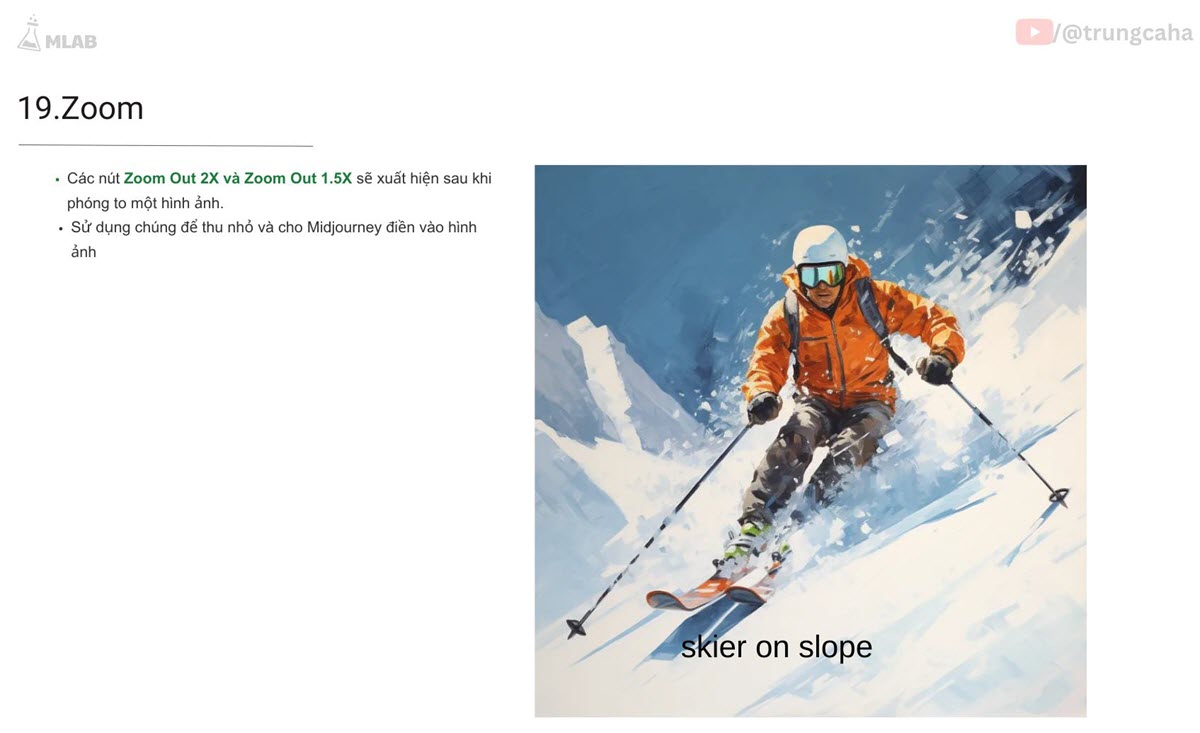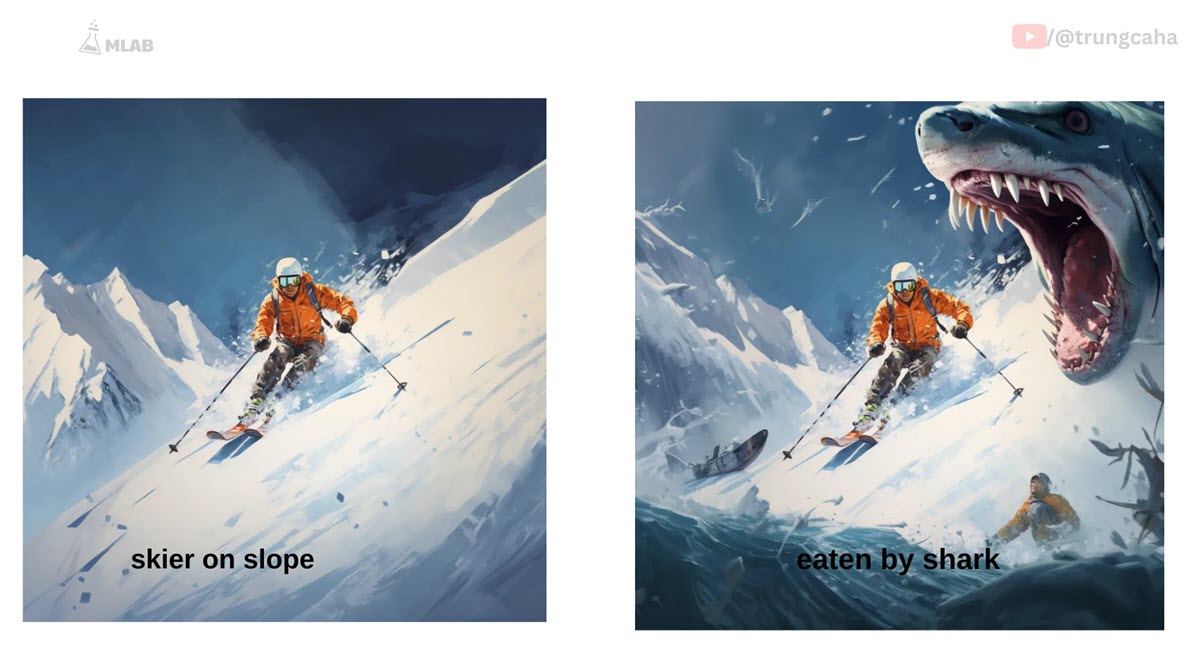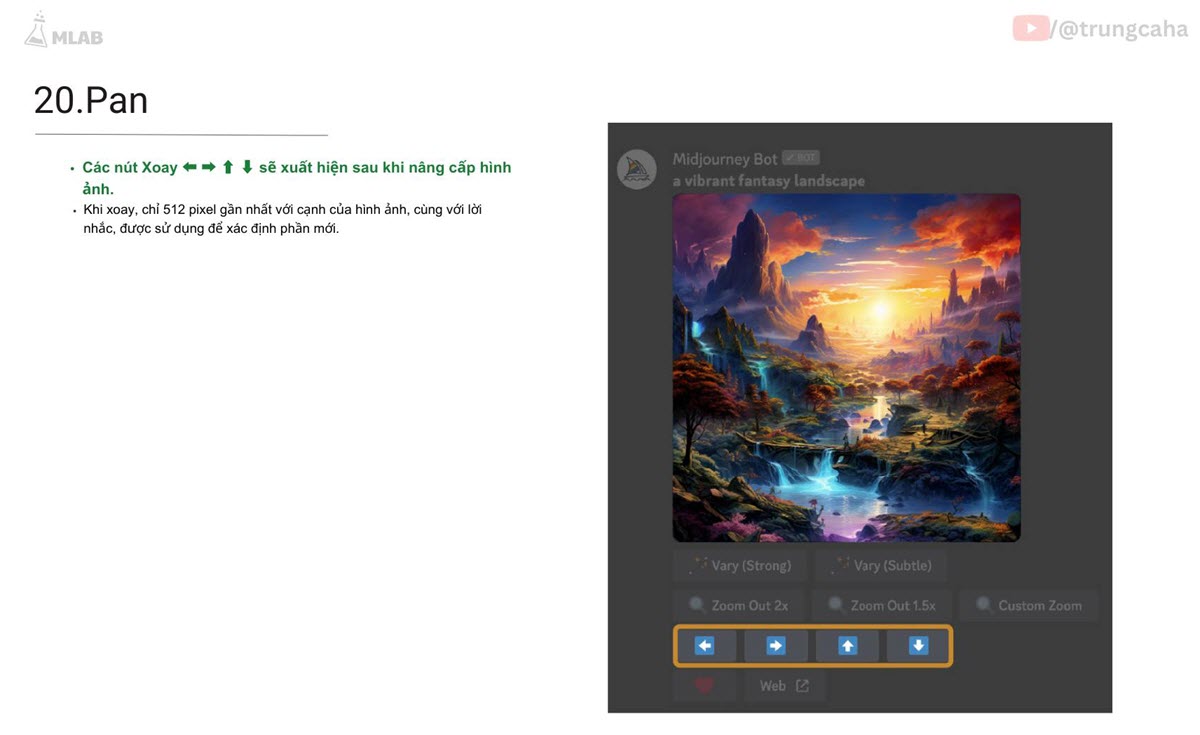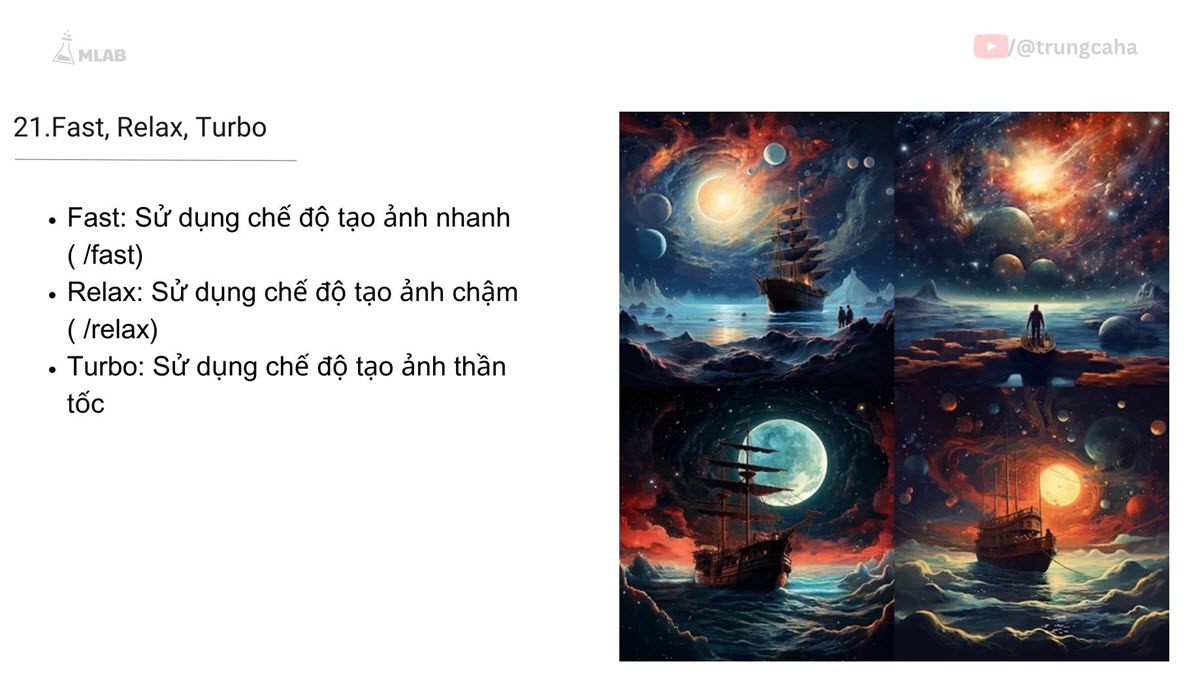Như các bạn đã biết, việc tạo hình ảnh từ văn bản bằng Midjourney là rất đơn giản, bạn chỉ cần nhập prompt (câu lệnh/lời nhắc) vào là xong.
Tuy nhiên, để tạo ra những bức ảnh đẹp thì thực sự không hề đơn gản, bạn phải biết cách kết hợp các tham số lại với nhau thì mới có thể cho ra những “siêu phẩm” được.
Vậy bạn đã nắm được các tham số của Midjourney chưa?
Bài viết này sẽ liệt kê đầy đủ 21 tham số quan trọng trên Midjourney, cũng như tác dụng của từng tham số.
Nếu bạn muốn sử dụng dụng Midjourney chuyên sâu thì hãy áp dụng ngay những tham số này nhé.
Bài viết này có nguồn từ bạn Nguyễn Thành Trung, mình thấy khá hữu ích nên chia sẻ lại với các bạn.
#1. Tỷ lệ khung hình trong Midjourney
--aspect <chiều rộng:chiều cao> hoặc --ar <chiều rộng:chiều cao>
Mặc định là 1:1 (tỷ lệ khung hình vuông các bạn nhé)
#2. Chaos
--chaos <number 0-100> or --c <number 0-100>
Thay đổi mức độ đa dạng và không thể đoán trước kết quả sau khi tạo ảnh. Mặc định là 0
#3. Trọng số hình ảnh
--iw <0-2>
Thiết lập sức mạnh của prompt (lời nhắc) hình ảnh so với lời nhắc văn bản, khi bạn thực hiện các thế hệ hình ảnh sang hình ảnh. Giá trị mặc định là 1.
#4. No
--no <mọi thứ bạn không muõn xuất hiện>
Midjourney có chức năng phủ định, cho phép bạn viết những gì bạn không muốn sau lời nhắc.
Bạn có thể sử dụng --no people để loại bỏ những người ra khỏi cảnh vật.
Lệnh --no là một cách nhanh chóng để đặt trọng số lời nhắc phủ định là 0.5. ( :: -0.5 )
#5. Quality
--quality <.25, .5, or 1>, or -—q <.25, .5, or 1>
Các giá trị cao sẽ sử dụng nhiều phút GPU hơn, các giá trị thấp sử dụng ít hơn.
Nếu bạn chỉ định một giá trị khác 0.25, 0.5, hoặc 1, Midịourney sẽ làm tròn đến giá trị gần nhất.
Giá trị mặc định là 1.
#6. Repeat
--repeat <1-40> or --r <1-40>
Tạo nhiều Jobs từ một prompt (lời nhắc) duy nhất. Lệnh này rất hữu ích khi bạn muốn thử nghiệm một lời nhắc và nhận nhiều kết quả cùng một lúc.
#7. Seed
--seed <trong khoảng 0-4294967295>
- Sử dụng cùng một số seed và lời nhắc sẽ tạo ra các hình ảnh kết thúc tương tự nhau.
- Nếu bạn không chỉ định seed, nó sẽ được tạo ra ngẫu nhiên.
#8. Stop
--stop <trong khoảng 10-100>
Bạn có thể sử dụng tham số –stop để dừng lại trong quá trình tạo ảnh.
#9. Style
in style of <tên của nghệ sĩ, phong cách>
Không nên nhầm lẫn với –stylize (điều khiến sức mạnh của phong cách mặc định của Midjourney).
#10. Style (Raw)
Bạn vào mục /setting, ở Midjourney V5.1 và V5.2.. chọn Style Raw
Chế độ raw ít bị ảnh hướng phong cách Midjourney hơn, vì vậy bạn có thể kiểm soát nhiều hơn với câu lệnh.
#11. Style – Niji V5
Bạn hãy vào mục /setting và chọn --Niji
--style <cute, expressive, original, or scenic> Bạn có thể sử dụng lệnh này cho Niji V5.
#12. Stylize
--stylize <dao động từ 0 - 1000>, or --s <0 - 1000>
Tham số --stylize hoặc --s sẽ ảnh hướng đến mức độ áp dụng phong cách thẩm mỹ mặc định của Midjourney.
#13. Tile
--tile
Tạo ra các hình ảnh có thể được sử dụng như các gạch lặp để tạo ra các mẫu liên tục.
#14. Weird
--weird <dao động 0-3000>
- Khám phá các thảm mỹ và chủ đề không thông thường.
- Khác biệt so với
--chaos.
#15. Image Prompt (img2img)
<link to image>
Sử dụng nội dung và phong cách của hình ảnh hiện có để tạo ra một hình ảnh mới.
#16. Remix
Kích hoạt Remix mode với lệnh /prefer remix hoặc sử dụng lệnh /settings và bật nút Remix Mode.
Remix cho phép bạn thay đổi lời nhắc khi bạn nhấp vào các nút biến thế. Chế độ này dành cho bạn nếu bạn muốn có mức độ tùy chính cao sau khi đã tạo lời nhắc.
#17. Chuỗi câu lệnh và trọng lượng ảnh
<concept 1><weight> :: <concept 2><weight>
Thêm dấu hai chấm <::> giữa các cụm từ là một điểm ngắt cứng, điều này cho phép Midjourney biết “đây là các ý tưởng riêng biệt”.
#18. Hoán vị
{<idea 1>, <idea 2>}
+) Hoán vị cho phép bạn nhanh chóng tạo ra các biến thể của một lời nhắc với một lệnh /imagine duy nhất.
+) Đặt danh sách các ý tưởng cách nhau bằng dấu phẩy, bên trong dấu ngoặc nhọn {} trong lời nhắc của bạn.
Ví dụ:
/imagine a {red, green, yellow} bird sẽ tạo ra 3 câu lệnh như sau:
- /imagine a red bird
- /imagine a green bird
- /imagine a yellow bird
#19. Zoom
+) Các nút Zoom Out 2x và Zoom Out 1.5X sẽ xuất hiện sau khi phóng to một hình ảnh.
+) Sử dụng chúng để thu nhỏ và cho Midjourney điền vào hình ảnh.
#20. Pan
Các nút xoay ← ↑ → ↓ sẽ xuất hiện sau khi nâng cấp hình ảnh.
Khi xoay, chỉ 512 pixel gần nhất với cạnh của hình ảnh, cùng với ren nhác. được sử dụng để xác định phần mới.
#21. Fast, Relax và Turbo
Fast: Sử dụng chế độ tạo ảnh nhanh ( /fast)
Relax: Sử dụng chế độ tạo ảnh chậm ( /relax)
Turbo: Sử dụng chế độ tạo ảnh thần tốc
Lời Kết
Vâng, trên đây là 21 tham số trong Midjourney mà bạn nên biết. Bạn nên nghiên cứu kỹ những tham số này để sử dụng Midjourney được hiệu quả hơn.
Ngoài ra, bạn có thể tham khảo thêm các tham số tại đây: https://docs.midjourney.com/docs/parameter-list
Đọc thêm:
- Mua Midjourney giá rẻ
- 200 prompt Midjourney siêu đẹp (có ảnh tương ứng)
- Thủ thuật lưu lại các options thường dùng trong Midjourney
Kiên Nguyễn – Blog Chia Sẻ Kiến Thức Store !